现在大多数人都会选择对系统做个备份,当系统出现故障时可以快速的恢复到备份时的健康状态,今天给大家介绍一款免费好用的系统备份还原软件——GGhost,相信一定能够帮助大家轻松的进行系统备份还原操作!
点击此处下载
一、GGhost新版资料:
二、GGhost一键恢复 10.01.01 更新日志
“热键设置”功能中,增加“移除”选项
若安装目录下有ggh或gho文件,卸载时将被移到根目录
解决少数系统出现“驱动器中没有磁盘”的提示的问题
修正当系统tmp和temp的路径设置不一致时,部分功能无法使用的bug
修正卸载后残留一个空安装目录的bug
修正繁体系统下,个别地方出现乱码的bug
更新grub4dos到最新版
其它小的调整
三、GGhost一键恢复基本使用方法:
1.Windows下操作:
备份:点“备份”,全自动无干预进行。
恢复:点“恢复”,全自动无干预进行。
2.启动项或热键方式启动
备份:进入操作选单后选“分区备份”,根据显示的参数,确认后备份。
恢复:进入后根据显示的参数,确认后恢复。
GGhost不改变分区现状。
默认备份当前系统所在分区到启动硬盘的最后分区的GGHOST..畸形目录,文件名为SYS.GGH。(自动模式)
【当系统所在分区为最后分区时,自动备份到倒数第二分区。】
支持备份任意硬盘的任意分区到任意硬盘的任意分区。(向导模式)
不管是自动模式备份的,还是向导模式备份的,都能自动恢复。
畸形目录在资源管理器中,不能用常规的方法打开和删除,可防止备份文件被误删除,提高了安全性;同时,GGhost支持把备份文件保存到普通隐藏分区及EISA隐藏分区中,可进一步提高安全性。
若Windows 7下安装时出现“omnifs32.exe已停止工作”的提示,或者dos下在“getting disk information”后就无反应了,请使用“Windows7一键恢复”。"Windows7一键恢复"相当于是“GGhost一键恢复”的简化版。
Windows7一键恢复 下载: http://gghost.cn/soft/Windows7_GGhost.rar
四、GGhost一键恢复软件 安装过程:
GGhost一键恢复软件的安装过程非常简单,用户下载到程序压缩包后,直接解压缩后双击解压文件夹内的“setup_100101.exe”文件即可执行GGhost的安装操作。
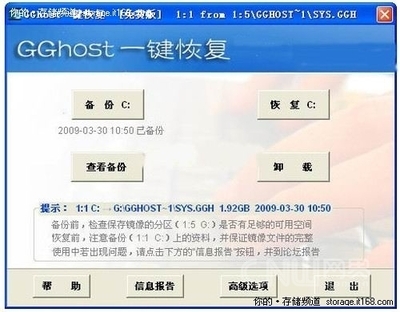
图1 欢迎安装界面
GGhost一键恢复软件的安装过程中有一个“选择安装驱动器及启动方式”的选项,如图所示,用户在此可以选择将GGhost一键恢复软件安装到哪个驱动器,以及选择启动方式和启动项延时。
图2 选择安装驱动器、启动方式以及延时
下图所示分别为GGhost一键恢复软件的“选择安装驱动器及启动方式”的选项下的选择安装驱动器、选择启动方式以及选择启动延时三个选项的下拉菜单的具体选项,如图所示。
图3 具体选择项
注意:在GGhost一键恢复软件的安装过程的末尾有一个“安装百度工具栏”的附加选项,用户如果觉得没必要可以自行手动取消默认勾选然后单击“下一步”继续安装进程。
图4 百度工具栏的附加安装
五、GGhost一键恢复硬盘版使用方法:
GGhost一键恢复软件成功安装后,会在系统桌面上产生一个快捷图标,用户只需双击程序的桌面快捷方式即可启动GGhost,如图所示。
图5 windows下的程序主界面
通过上图所示的程序主界面,我们可以看到,GGhost一键恢复软件提供了系统备份还原等服务,用户单击“备份”按钮即可执行GGhost一键恢复软件的系统备份服务。注:由于是新安装并运行GGhost,还未对系统进行过备份,因此程序对系统的检测状态为“尚无备份”状态。如果已经做好备份,则此处的“备份”按钮将变成“还原”按钮供用户进行系统恢复操作。下图所示为小编选择执行系统备份操作的提示,系统将自动重启进入DOS模式下进行备份操作。
图6 重启进行备份操作
小编选择单击“是”按钮,系统将立即自动重启,进入Windows启动项后自动选择GGhost启动项,如图所示。
图7 重启自动选择GGhost
在Dos状态下,GGhost将自动调用相关参数执行用户选择的操作,执行过程中需要用户根据自己的实际情况进行选择,如图所示。
图8 选择启动模式
图9 检测硬盘信息
下图所示为GGhost的备份确认选项,用户在此确认选择“备份”选项后,程序将立即调用Symantec公司的Ghost 11.0.2进行系统备份操作,如图所示。
图10 选择执行备份操作
下图所示为GGhost调用Ghost 11.0.2对系统盘执行备份操作的截图,这个过程完全自动运行,如图所示。
图11 执行系统备份操作
在图10所示的系统备份确认选项窗口,如果用户选择“取消”选项将出现下图所示的GGHOST操作选单,用户在此可以选择执行其它多种操作。
图12 GGHOST操作选单
在对系统执行备份操作完毕,当用户再次运行GGhost,可以看到在备份操作按钮的下面清晰的提示给用户已经在某时作好的备份,如图所示。已经有备份的系统,用户可以随时对其进行恢复操作。
图13 系统已经有备份
GGhost一键恢复软件提供了高级选项,对电脑比较了解的高级用户可以在此进行一些高级选项的设置和定义,如图所示。
图14 程序高级选项
当安装了GGHOST软件后,每次系统启动进入启动选项时,用户将看到这里多了一个GGHOST启动项,用户可以在此手动选择执行GGhost,如图所示。
图15 系统启动项
六、GGhost一键恢复软件 主要特点:
1. 具有良好的兼容性、易用性与丰富的自定义功能;
2. 支持多硬盘、SATA硬盘及SATA光驱;
3. 支持启动项和热键(F9)两种启动方式;
4. 默认备份到畸形目录,支持备份到隐藏分区;
5. 只能恢复的受限用户设置功能;
6. 支持恢复其它已有GHOST镜像文件;
7. 支持同时备份两个分区;
8. 一键制作启动光盘和启动U盘;
9. 提供简体中文、繁体中文及英文三种语言界面;
10.支持Windows 2000以上所有语言的32位及64位系统;
总结:
GGhost一键恢复是基于ghost(v11.02)和grub4dos的免费系统备份和还原工具,具有良好的兼容性、易用性与丰富的自定义功能。可运行于微软主流操作系统Windows 2000/xp、2003/2008/vista和Windows 7,支持32位及64位系统,支持简体中文、繁体中文及其它语言的系统。
 爱华网
爱华网



